Linux安装Java和tomcat,并添加开机启动服务
Posted the丶only
tags:
篇首语:本文由小常识网(cha138.com)小编为大家整理,主要介绍了Linux安装Java和tomcat,并添加开机启动服务相关的知识,希望对你有一定的参考价值。
Ubuntu可直接在线安装,命令为
#更新系统包
sudo apt update
#安装java,jdk,可自己选择安装版本
sudo apt install openjdk-17-jdk
#安装tomcat,默认只有tomcat9的
sudo apt install tomcat9
我环境为centos的,所有直接下载解压安装。
一:安装JAVA
1. 下载 JDK安装
官方下载地址:https://www.oracle.com/java/technologies/downloads/
目前最新为java 17的版本,选择X64版本下载。
#下载
wget https://download.oracle.com/java/17/latest/jdk-17_linux-x64_bin.tar.gz
#解压
tar -zxvf jdk-17_linux-x64_bin.tar.gz
#移动文件夹并重命名java
mv jdk-17.0.1/ /usr/java
2. 配置环境变量
编辑配置文件
vim /etc/profile
末尾添加
export JAVA_HOME=/usr/java
export PATH=$PATH:$JAVA_HOME/bin;
#CLASSPATH可以不配置,旧版本才需要,如果其他需要必须配置,也可以加上
#export CLASSPATH=.:$JAVA_HOME/lib/dt.jar:$JAVA_HOME/lib/tools.jar;
更新配置文件
source /etc/profile
java -version查看版本信息
[root@localhost ~]# java -version
java version "17.0.1" 2021-10-19 LTS
Java(TM) SE Runtime Environment (build 17.0.1+12-LTS-39)
Java HotSpot(TM) 64-Bit Server VM (build 17.0.1+12-LTS-39, mixed mode, sharing)
安装完成。
二:安装tomcat
1:下载解压安装
tomcat官网:https://tomcat.apache.org/
找到自己需要的版本下载,目前最新版为tomcat10。
我这里下载tomcat10
wget https://dlcdn.apache.org/tomcat/tomcat-10/v10.0.12/bin/apache-tomcat-10.0.12.tar.gz
#如果报错可用curl -O 下载,如下:
curl -O https://dlcdn.apache.org/tomcat/tomcat-10/v10.0.12/bin/apache-tomcat-10.0.12.tar.gz
解压,并移动重命名
#解压
tar -zxvf apache-tomcat-10.0.12.tar.gz
#移动命名
mv apache-tomcat-10.0.12 /usr/tomcat
2:配置环境变量
编辑配置文件
vim /etc/profile
末尾添加
export TOMCAT_HOME=/usr/tomcat
export PATH=$TOMCAT_HOME/bin:$PATH
# 创建 Tomcat 服务器的端口号环境变量, 以后默认端口变更, 修改这里即可
export TOMCAT_PORT=8080
更新配置文件
source /etc/profile
命令startup.sh 启动tomcat
#启动
startup.sh
#查看是否有进程
ps -ef|grep tomcat
启动成功

注:如果没有进程显示,用以下命令,可查看打印错误。
catalina.sh run
浏览器输入IP加8080端口访问测试,tomcat默认为8080端口。
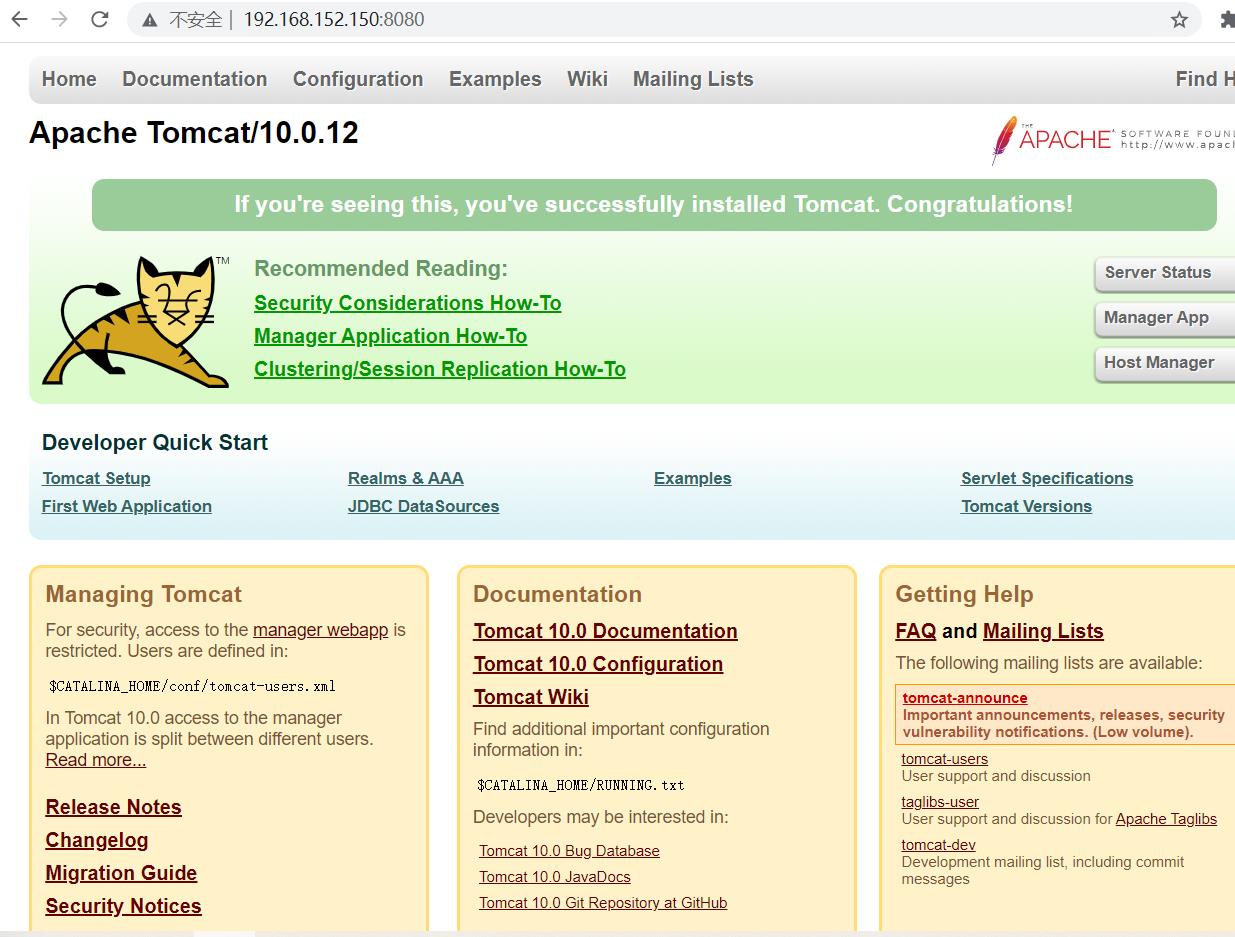
3:配置开机启动并加入系统服务
在目录/etc/init.d中,创建编写脚本文件tomcat。
vim /etc/init.d/tomcat
内容如下:
#!/bin/sh
# chkconfig: 345 99 10
# description: Auto-starts tomcat
# /etc/init.d/tomcat
# Tomcat auto-start
# Source function library.
#. /etc/init.d/functions
# source networking configuration.
#. /etc/sysconfig/network
RETVAL=0
export JAVA_HOME=/usr/java/
export CATALINA_HOME=/usr/tomcat
export CATALINA_BASE=/usr/tomcat
start()
{
if [ -f $CATALINA_HOME/bin/startup.sh ];
then
echo $"Starting Tomcat"
$CATALINA_HOME/bin/startup.sh
RETVAL=$?
echo " OK"
return $RETVAL
fi
}
stop()
{
if [ -f $CATALINA_HOME/bin/shutdown.sh ];
then
echo $"Stopping Tomcat"
$CATALINA_HOME/bin/shutdown.sh
RETVAL=$?
sleep 1
ps -fwwu tomcat | grep apache-tomcat|grep -v grep | grep -v PID | awk '{print $2}'|xargs kill -9
echo " OK"
# [ $RETVAL -eq 0 ] && rm -f /var/lock/...
return $RETVAL
fi
}
case "$1" in
start)
start
;;
stop)
stop
;;
restart)
echo $"Restaring Tomcat"
$0 stop
sleep 1
$0 start
;;
*)
echo $"Usage: $0 {start|stop|restart}"
exit 1
;;
esac
exit $RETVAL
注意事项:
需要root操作权限,需要修改以下3个部分的路径名称为你自己的设置相关路径和名称。
“export JRE_HOME=/usr/java”
“export CATALINA_HOME=/usr/tomcat”
“export CATALINA_BASE=/usr/tomcat”
添加执行权限
chmod +x /etc/init.d/tomcat
设定开机启动服务
chkconfig tomcat on
这时可以用 systemctl start/stop/status tomcat.service 操作tomcat相关服务了。
完成,最后reboot 验证即可。
以上是关于Linux安装Java和tomcat,并添加开机启动服务的主要内容,如果未能解决你的问题,请参考以下文章
CentOS7,安装Tomcat8.5JDK1.8,并设置开机启动(Linux CentOS TomcatJDK+TomcatTomcat开机自启动)